Polarアプリメニュー
トレーニング
![]()
ここから、トレーニングセッションを開始します。トレーニングを開き、Polarアプリにあるスポーツプロファイルリストを表示できます。ここで、実施するスポーツを選択できます。
Polar FlowアプリまたはPolar Flowウェブサービスで、M600のPolarアプリに表示するスポーツプロファイルを編集できます。Polar Flowアプリメニューでスポーツプロファイルをタップします。または、flow.polar.comにアクセスし、画面右上の名前をクリックし、スポーツプロファイルを選択します。Polar Flowアプリとウェブサービスで、スポーツを追加・削除でき、M600で簡単にアクセスできるお気に入りのスポーツのリストを編集できます。
トレーニングを開始するには、スポーツアイコンの隣に心拍数が表示されるまで待ちます。GPS記録に対応したスポーツプロファイルを選択した場合、GPSアイコンも同時に表示されます。GPS信号が検出されると、GPSの緑色のサークルは回転を停止します。フロントボタンを押す、またはアイコンをタップしてスポーツを選択すると、トレーニングセッションが開始できます。
今日の活動
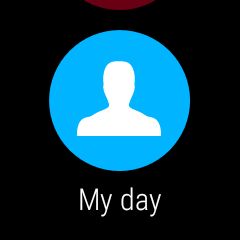
「Polarジャンボ」など、Polar独自のウォッチフェイスを使用すると、M600のホーム画面で1日の活動量の進捗を確認できます。「今日の活動」で、1日のアクティビティの詳細と、その日のトレーニングセッションを確認できます。
「今日の活動」を開き、「現在」の活動状況を確認できます。ここで1日の活動目標の達成状況(%)を確認できます。達成状況は段階的に満たされるアクティビティバーにより、視覚的に確認することもできます。また、歩数、移動した距離、消費カロリーを表示します。
「今日の活動」メニューでスクロールし、その日に行ったトレーニングセッションや、Polar FlowウェブサービスまたはPolar Flowアプリで作成したトレーニング予定を確認できます。過去のトレーニングを開いて詳細を表示できます。
心拍数

ここで、トレーニングセッションを開始することなく現在の心拍数を素早く確認できます。リストバンドを締め、アイコンをタップすると、現在の心拍数がすぐに確認できます。
右へスワイプしてPolarアプリメニューを閉じるか、またはサイドパワーボタンを押してホーム画面に戻ります。
同期
iPhoneとペアリングしたPolar M600のみ利用可能
M600のPolarアプリは、トレーニングセッション後、自動的にトレーニングやアクティビティのデータをPolar Flowアプリと同期します。Polarアプリを使用してトレーニングせず、活動量データをPolar Flowアプリで表示したい場合は手動で同期する必要があります。これは、「同期」アイコンをタップすることにより実行できます。。M600は、同期中は「同期中」と表示し、完了すると、「完了」と表示します。
M600のPolarアプリがモバイルアプリと同期すると、アクティビティやトレーニングデータは、インターネット経由でウェブサービスにも自動的に同期されます。